
A menudo, necesitamos copiar uno u otro archivo y crear el número deseado de copias. Como parte de este artículo, trataremos de desmontar los métodos más conocidos y populares de copiar en el programa Photoshop.
Métodos de copia
1. El método más famoso y común de copiar objetos. Sus minuses incluyen una gran cantidad de tiempo que requiere cumplir. Presionando el botón control , Presione la miniatura de la capa. El proceso se carga, lo que resaltará el esquema del objeto.

Hacemos clic en la siguiente etapa. "Edición - Copia" Luego pasar a "Edición - Pasta".

Aplicando herramientas "Movimiento" (v) , Mantenga presionada una copia del archivo, ya que queremos verlo en la pantalla. Estas son manipulaciones simples, repetimos repetidamente hasta que se recrean el número requerido de copias. Como resultado, pasamos una gran cantidad de tiempo.
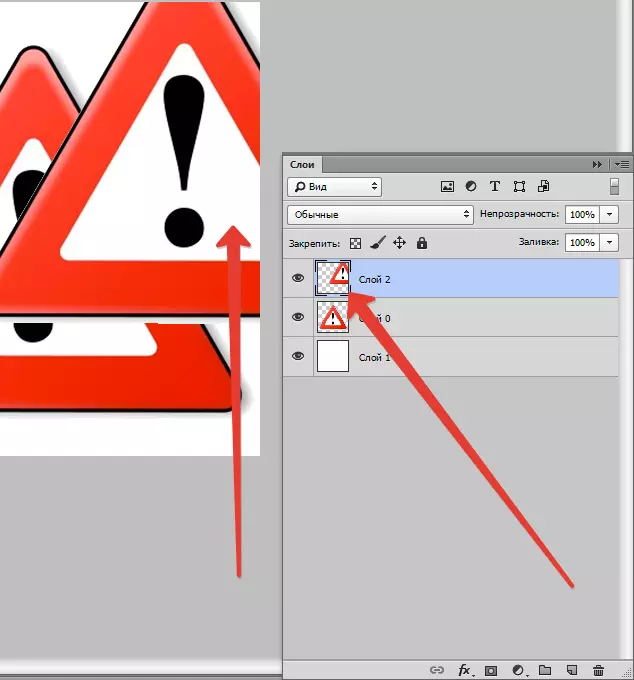
Si tenemos los planes para ahorrar un intervalo de tiempo, entonces el proceso de copia puede acelerarse. Seleccione "Edición", para esto, usamos los botones "Hot" en el teclado Ctrl + C (Copiar) y Ctrl + V (inserto).
2. En capitulo "Capas" Mueva la capa hacia abajo donde se encuentra el nuevo icono de la capa.

Como resultado, tenemos una copia de esta capa. El siguiente paso que usamos herramientas. "Movimiento" (v) Publicando una copia del objeto donde lo queremos.
3. Con una capa seleccionada, haga clic en el conjunto de botones CTRL + J. , Como resultado, una copia de esta capa. Entonces también nos gusta en todos los casos anteriores. "Movimiento" (v) . Este método es aún más rápido que los anteriores.

De otra manera
Este es el más atractivo de todos los métodos de copiar objetos, la menor cantidad de tiempo se gasta en él. Haciendo clic al mismo tiempo Ctrl y alt. , haga clic en cualquier parte de la pantalla y mueva una copia al espacio deseado.
¡Todo está listo! Lo más conveniente aquí es que no es necesario realizar ninguna acción con el énfasis de la capa con un marco, herramientas. "Movimiento" (v) No usamos en absoluto. Cerrando todo solo Ctrl y alt. , Haga clic en la pantalla, ya tenemos un duplicado. ¡Le recomendamos que preste atención a este método!
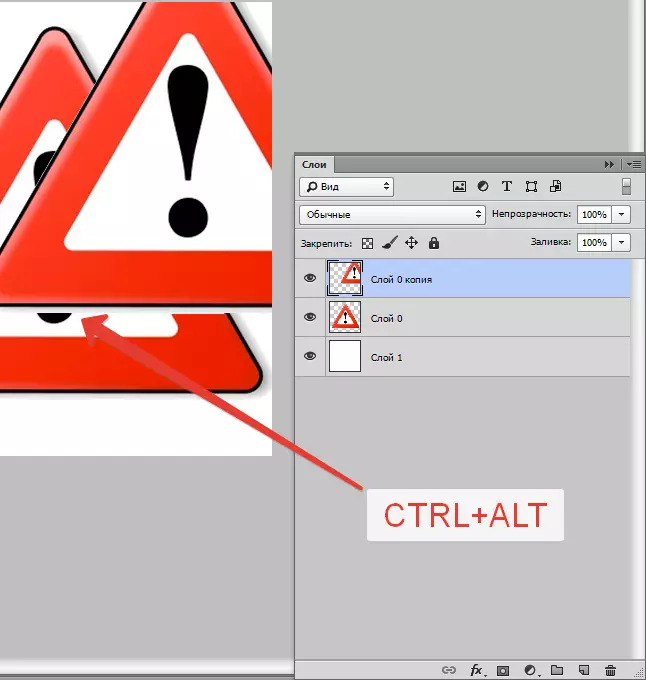
¡Así, hemos estudiado formas de crear copias del archivo en Photoshop!
